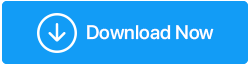Como corrigir: o cartão SD não está funcionando corretamente no Windows
Publicados: 2020-08-16O erro 'cartão SD não detectando' é um dos erros mais comuns enfrentados pelos usuários do Windows ao trabalhar em um laptop ou computador. Assim como vários erros de hassling, este também pode ser resolvido usando alguns métodos manuais dentro do dispositivo ou usando algumas ferramentas. No entanto, os cartões SD que não aparecem no erro do Windows 10 muitas vezes são resolvidos apenas reinicializando o PC, mas é importante saber por que esse erro acontece e o que você deve fazer para resolvê-lo.
Por que o cartão SD não está lendo no meu computador: possíveis razões!
- O sistema de arquivos não é compatível ou o cartão SD foi formatado abruptamente.
- Erros de leitura ou cópia do cartão SD.
- Devido a um ataque de vírus.
- O cartão SD está quebrado.
- A porta USB não está em condições de funcionamento.
- O driver do cartão SD não está atualizado.
- O cartão SD está fisicamente danificado ou não é compatível com o dispositivo.
- O gerenciador de arquivos precisa ser alterado.
- Problema de conexão.
- Perda de partição.
Não importa o motivo que leva ao 'cartão SD não aparecer em um PC', sempre há uma solução para um problema. O único truque é encontrar a melhor ferramenta para classificar você. Aqui neste artigo, discutiremos as várias maneiras de combater problemas com o slot para cartão SD do seu sistema.
Como corrigir o cartão SD não aparecendo no Windows
O cartão SD é um dispositivo onde você pode armazenar seus dados importantes, incluindo fotos, vídeos, documentos e outros dados em formato digital. Ele pode ser usado com qualquer dispositivo que suporte um cartão de memória. Embora possam surgir alguns problemas em que você não consiga conectar seu cartão SD no seu PC com Windows. Você pode resolver esses problemas usando as formas listadas abaixo:
Cartão SD não pode ser detectado no Windows 7/8/10: correções
1. Limpe seu cartão SD e leitor
Esta deve ser sua etapa principal ao verificar o motivo por trás do 'cartão SD não detectando no Windows'. Pegue seu cartão SD e verifique se há poeira sobre ele. Limpe-o com um pano macio suavemente para não acabar quebrando ou arranhando. Além disso, verifique se o seu leitor de cartão de memória está com poeira. Se sim, siga as instruções adiante para limpar o cartão SD e o leitor. Para um cartão SD, pegue um pano de algodão macio, mergulhe-o um pouco em álcool ou água e limpe a área suja com cuidado. Enquanto para um leitor de cartão, use um dispositivo de ar comprimido para soprar a poeira excessiva do slot.
2. Atualize seus drivers
Como reparar um cartão micro SD não detectado? A resposta a esta pergunta é tentar atualizar os drivers do sistema. Isso envolve a atualização manual e automática de drivers de dispositivo usando uma ferramenta e a verificação de alterações de hardware, se houver. Os drivers em seu sistema podem ser atualizados e você também pode verificar qualquer alteração de hardware usando o Gerenciador de dispositivos.
uma. Atualizar drivers manualmente no Windows PC
Para atualizar os drivers manualmente no seu PC com Windows para corrigir o erro do cartão SD que não aparece, você precisa seguir as etapas simples listadas abaixo:
- No seu PC Windows, abra o Gerenciador de Dispositivos no Menu Iniciar ou na janela Executar (Win+R) digitando 'devmgmt.msc'.
- Abra o Gerenciador de Dispositivos e localize o driver do seu cartão SD. Expanda a lista usando a seta à esquerda do nome do driver e clique com o botão direito no nome do driver para abrir uma lista de opções.
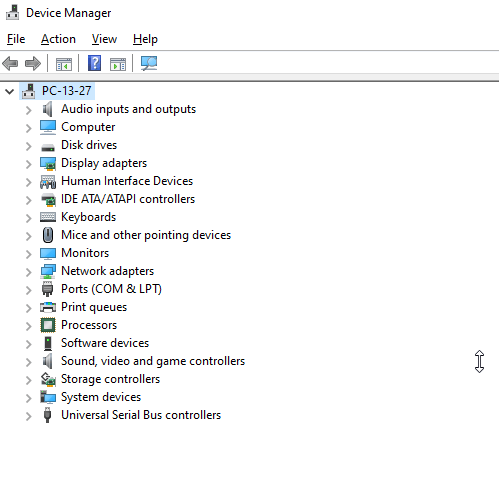
- Escolha 'Atualizar driver' na lista para atualizar os drivers.
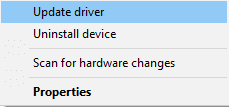
- Você verá um prompt de tela perguntando Como você deseja procurar drivers? Clique em selecionar 'Pesquisar automaticamente drivers desatualizados'
- É isso! Aguarde a conclusão da verificação. Seu PC irá procurar automaticamente por um driver e instalá-lo em seu PC.
O problema do cartão SD que não está lendo no Windows 7/10 será resolvido. Caso ainda não apareça, tente verificar se há alterações de hardware.

b. Atualize o driver do leitor de cartão usando o Gerenciador de dispositivos
Se você ainda estiver reparando um cartão SD não detectado, pode haver um problema com o leitor de cartão. Use o Gerenciador de dispositivos para verificar alterações de hardware, se houver. Para isso, siga as mesmas instruções da seção 'Atualize seu driver'. A única alteração é que, em vez de escolher Atualizar driver na lista, escolha Verificar alterações de hardware . Isso atualizará e atualizará todos os seus drivers de uma só vez.
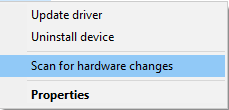
Alternativamente, se você ainda tiver alguma confusão, você pode usar uma ferramenta de atualização de driver inteligente. Leia adiante para saber qual ferramenta recomendamos para classificar todos os seus drivers de sistema desatualizados e necessidades de programas.
c. Use o Smart Driver Care para atualizar os drivers e programas do seu sistema
Por último mas não menos importante. Usar uma ferramenta para detectar e atualizar todos os drivers e programas do seu sistema de uma só vez não é menos do que uma varinha mágica. O Smart Driver Care , como o nome diz, é uma ferramenta inteligente e inteligente que verifica automaticamente drivers e programas desatualizados em seu sistema e você pode atualizá-los todos de uma vez com um único clique no botão Atualizar tudo. Veja como começar com a ferramenta Smart Driver Care:
- Em primeiro lugar, baixe o Smart Driver Care usando o link abaixo.
Clique aqui para baixar o Smart Driver Care
- Quando você baixar um arquivo .EXE, clique duas vezes nele para iniciar a instalação do programa.
- Assim que o programa for instalado em seu dispositivo, você verá uma tela com uma interface bonita e nítida. Aqui você conhecerá claramente o que essa ferramenta faz por você.
- Você verá um botão Iniciar verificação na parte superior da tela. Esta é a primeira indicação para você iniciar o processo do programa. Clique sobre ele e deixe a ferramenta detectar drivers e programas desatualizados em seu sistema.
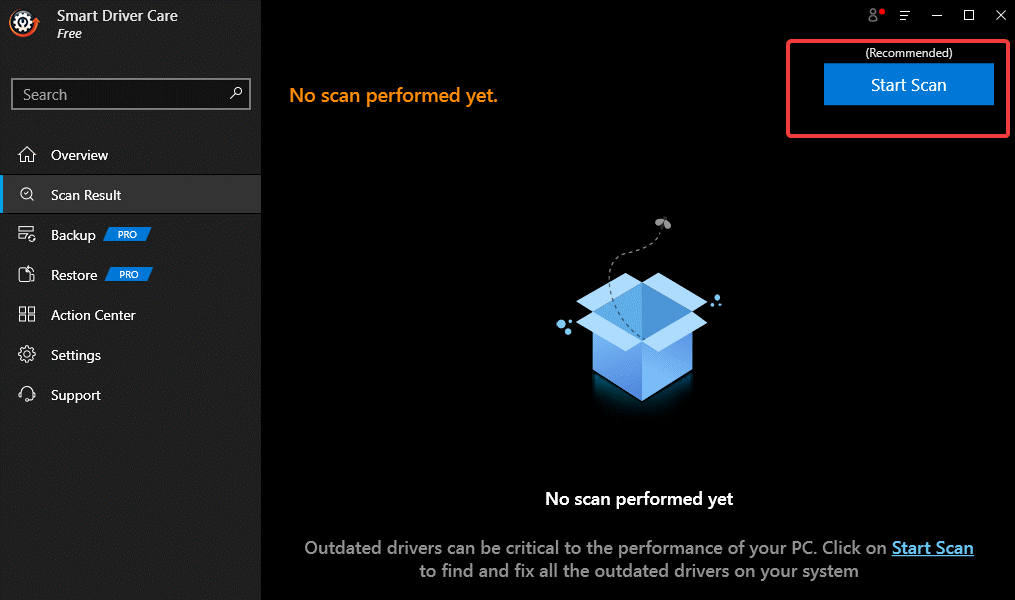
- A próxima tela mostrará o resultado da verificação com drivers e programas desatualizados. Você pode escolher os que deseja atualizar ou se não souber qual atualizar, basta clicar em Atualizar tudo .
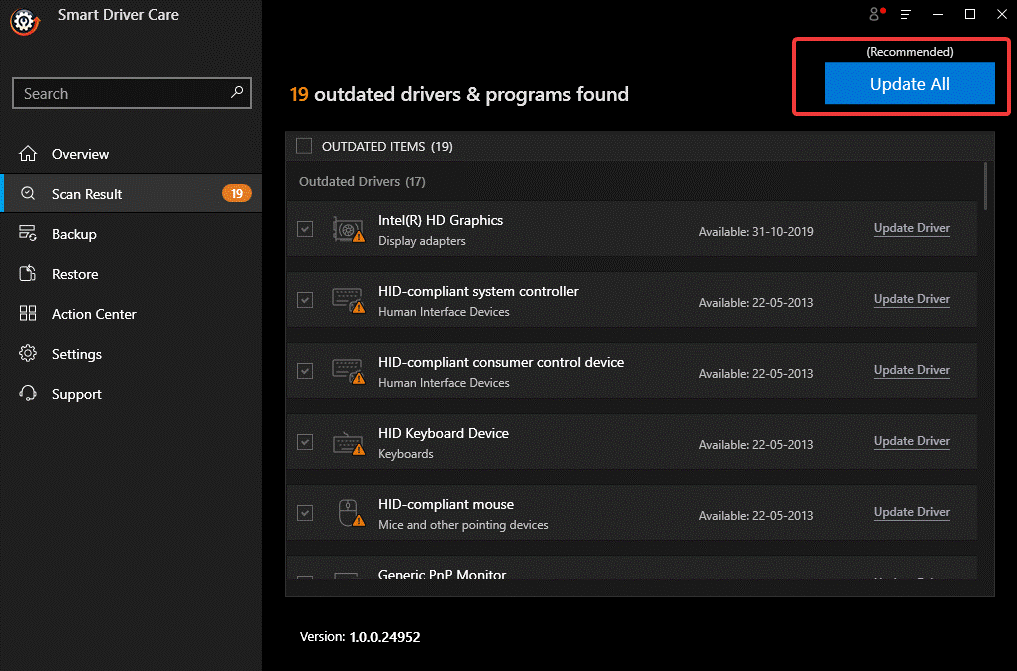
- Aguarde o processo terminar. Pode levar algum tempo, então sente-se pacientemente e relaxe.
- Você receberá um aviso informando que seus drivers e programas agora estão atualizados e, para garantir que você não tenha drivers e programas desatualizados, vá para a Visão geral da ferramenta. Você verá Nenhuma atualização disponível como uma indicação.
Esta é uma ferramenta inteligente, como dito acima, você pode confiar totalmente nela, sentar e esperar que ela conclua o processo. Mais tarde, reinicie o computador para aplicar as alterações. Com esta ferramenta, você poderá corrigir problemas como o cartão SD não aparecer. Não é uma ótima ferramenta para acompanhar?
Isso é tudo pessoal, tente essas maneiras incríveis de reparar cartões micro SD não detectados no seu PC com Windows 7/8/10. Deixe-nos saber na seção de comentários abaixo, qual ferramenta ajudou você a corrigir o erro. Além disso, deixe-nos uma nota com quaisquer comentários ou sugestões.
Leituras recomendadas:
Como mover aplicativos para o cartão SD no Android
O guia completo para transferir arquivos do telefone para o laptop